PS如何自己制作画笔?
溜溜自学 平面设计 2022-06-01 浏览:1461
大家好,我是小溜,在PS绘图中经常会用到重复性的图形,如果每次都重新制作会浪费太多的时间,如果我们把它制作成为画笔,那就太简单不过了,下面小溜就教大家使用PS自己制作画笔的方法,希望能帮助到大家。
想要更深入的了解“PS”可以点击免费试听溜溜自学网课程>>
工具/软件
硬件型号:微软Surface Laptop Go
系统版本:Windows7
所需软件:PS CS6
方法/步骤
第1步
打开Ps新建画布如下
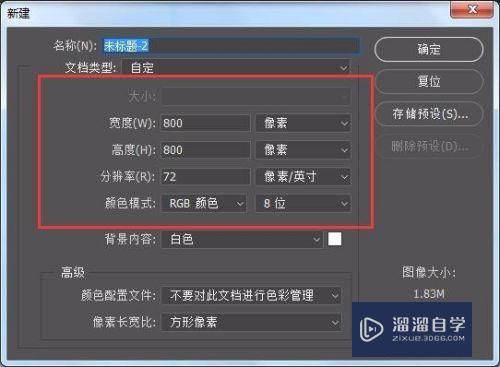
第2步
在画布上制作图案
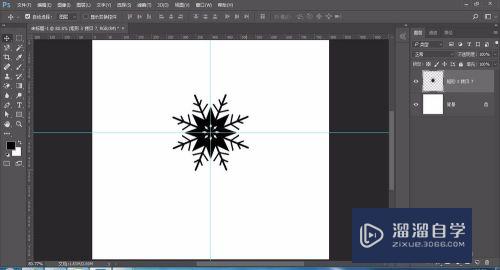
第3步
选择菜单栏中的“编辑”

第4步
选择其中的“定义画笔预设”

第5步
将之命名,确定
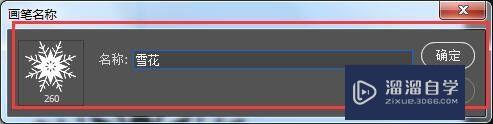
第6步
返回画布,选择画笔工具
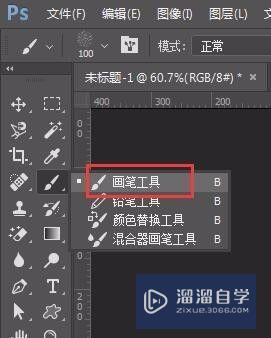
第7步
选择画笔工具上方的选择,选择刚才预设的画笔,一般在最后面
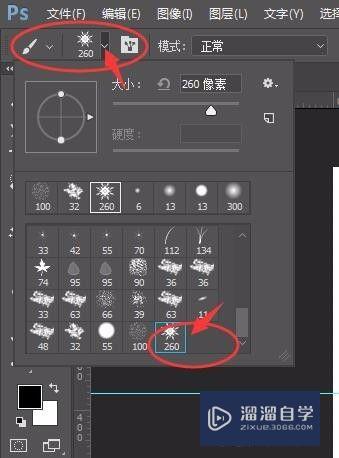
第8步
然后在画布上作图,使用画笔工具点击下即可
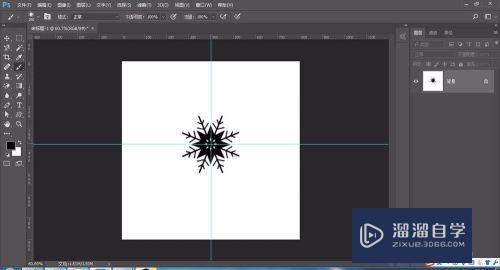
第9步
前景色的不同,画笔点缀的图形也会出现不同的颜色。
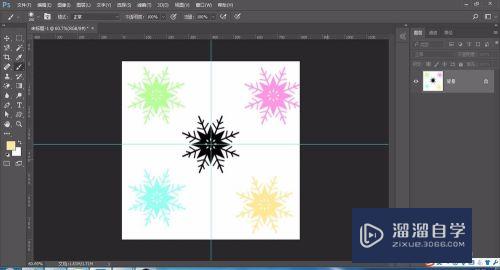
注意/提示
希望“PS如何自己制作画笔?”这篇文章能给大家带来一些帮助,如果大家觉得内容有点晦涩难懂的话,建议动手实操!想要了解更多内容也可以关注溜溜自学网。
相关文章
距结束 05 天 04 : 09 : 10
距结束 00 天 16 : 09 : 10
首页






